Ihr wollt wissen wo unter Windows die Apps gespeichert werden? Wir werden Euch in diesem Beitrag verraten, wo ihr eine bestimmt App finden könnt. Doch so einfach ist der Zugriff darauf nicht, denn die Verzeichnisse / Ordner der Apps werden mit bestimmten Rechten versehen, welche einen Zugriff mit normalen Benutzer-Rechten verhindern. Selbst Systemadministratoren können nicht einfach so auf diese Ebene zugreifen. Doch wenn man Administrator vom System ist, kann man sich natürlich die entsprechenden Rechte vergeben um trotzdem Zugriff auf die Installationsdateien der Windows Apps zu bekommen.
Wie dies funktioniert und wie man hier am einfachsten vor geht, werden wir Euch nun zeigen.
Wurden keine Veränderungen am System vorgenommen, so findet man die entsprechenden Files in folgendem Verzeichnis:
Windows System –> z.B. C:\Programme\WindowsApps
Versucht man jedoch den Zugriff darauf wird man folgende Meldung sehen:
„Sie verfügen momentan nicht über die Berechtigung des Zugriffs auf diesen Ordner.“
–> Fortsetzen
Jetzt gibt es direkt eine neue Fehlermeldung:
„Der Zugriff auf diesen Ordner wurde verweigert. – Sie müssen die Registerkarte Sicherheit verwenden um Zugriff auf diesen Ordner zu erhalten.
–> auf Sicherheit klicken
Im Feld Sicherheit nun auf den Button „Erweitert“.
Die erweiterten Sicherheitseinstellungen öffnen sich.
Hier klickt ihr nun auf „Weiter“.
Unter „Besitzer“ wählt ihr nun den Punkt „Ändern“.
Jetzt wird entweder der eigene Nutzer oder eine Gruppe von Nutzern hinterlegt, in der man sich natürlich befinden sollte. Voran gestellt, entweder die Bezeichnung der Maschine oder der Domain in welcher sich der entsprechende Nutzer oder die entsprechende Gruppe befindet.
Häkchen setzen …bei „Besitzer der Objekte und untergeordneten Container ersetzen“
Windows Sicherheits Meldung mit „OK“ bestätigen!
Und siehe da, wenn man jetzt versucht auf den WindowsApp Ordner zuzugreifen – bekommt man dessen Inhalt auch angezeigt.
Damit wäre diese kleine Anleitung auch schon abgeschlossen.
Tags:
- windowsapps zugriff
- windows 10 windowsapp ordner berechtigung
- windows applications ordner
- windowsapps berechtigung
- windows apps ordner
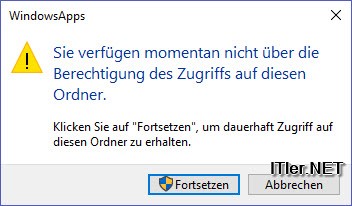

Die Anleitung ist sehr gut und verständlich. Es ergibt sich aber die Frage, ob dadurch die Computersicherheit reduziert wird und wie man das wieder rückgängig machen kann.
Problem dabei ist, dass sich nun der Microsoft Store nicht mehr starten lässt, genauso wie Microsoft Apps wie Forza
Der Ordner Programme/WindowsApp läßt sich zwar öffnen, aber wie können Icons zu Apps auf den Desktop verknüpft werden, das klappt bei mir nicht.
Ab „Jetzt wird entweder der eigene Nutzer oder eine Gruppe von Nutzern hinterlegt…“ ist alles nur wirrer Müll der NICHT funktioniert und noch wirrer begrifflich erklärt wurde, funktioniert nicht auf windoof 11! setze -6!